Прежде чем выполнять поиск с помощью Cortana, необходимо войти в систему или зарегистрироваться с учетной записью Microsoft. Для этого вызовите следующий путь: Пуск → Настройки → Учетные записи. В открывшемся окне выберите «Войти с учетной записью Microsoft».
Что это за программа Кортана в системе Windows 10 – обзор ее 16 функций
Разработчики операционной системы Microsoft создали множество различных функций и утилит, чтобы помочь пользователям оптимизировать взаимодействие с компьютером. Если вы найдете приложение Cortana в списке установленных программ, не все сразу поймут, что это за программа в Windows 10. Поэтому необходимо подробно рассмотреть эту услугу и выделить ее особенности.
Cortana — это название голосового помощника (или скорее ассистента), разработанного компанией Microsoft. Одноименное приложение, необходимое для взаимодействия с помощником, автоматически устанавливается на все компьютеры с Windows 10.
Многие люди нуждаются в таком помощнике. Cortana помогает тем, кто по определенным причинам не может самостоятельно выполнять действия на компьютере (с помощью клавиатуры и мыши) или хочет сэкономить время, делегировав ряд задач виртуальному помощнику. Взаимодействие с Cortana осуществляется с помощью голосовых команд.
Это очень важно. Cortana работает только в ограниченном количестве регионов. Поэтому ассистент недоступен в России.
Если вы предоставите Cortana доступ к вашим личным данным, она сможет не только помогать вам в рамках операционной системы, но и готова выполнить за вас задачу, связанную со сторонним проектом. Например, если вам нужно отправить электронное письмо или позвонить коллеге.
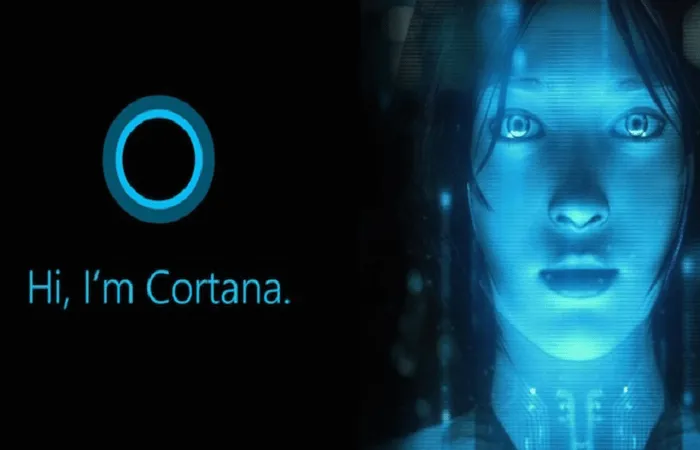
Обзор функций
Возможности Cortana не ограничиваются отправкой электронной почты или совершением звонков, и перечисление всех функций заняло бы несколько дней. Ниже перечислены функции помощника, которые будут полезны вам при ежедневном использовании компьютера с Windows 10.
Время и дата
Информация о текущем времени и дате всегда отображается на панели задач. Но иногда человеку с ослабленным зрением трудно разглядеть мелкие цифры, поэтому голосовой помощник будет полезен. Вы можете спросить у Cortana, какой сейчас день и время. Помощник также подскажет вам, который час в другом часовом поясе.
Cortana также может создавать напоминания на основе времени и даты. Используя свой голос, вы можете создать заметку, которую помощник будет читать вслух, чтобы напомнить вам о предстоящем событии. Люди с ослабленным зрением оценят эту функцию, как и те, кто не хочет копаться в настройках своего компьютера.
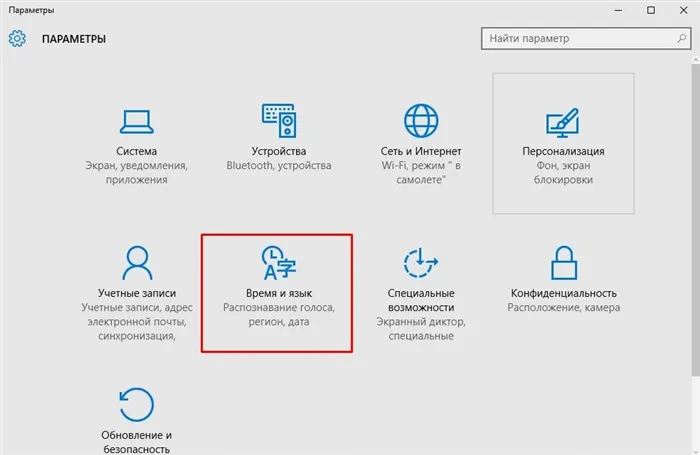
Использование простого языка поиска
Cortana сохраняет имена всех файлов и папок на вашем компьютере. Не имеет значения, когда была загружена информация. Cortana всегда может найти фильм, фотографию или документ. Все, что вам нужно сделать, это попросить ее провести поиск. Вам не придется долго ждать результата.
Cortana также интегрирована в браузер и поисковую систему по умолчанию. Поэтому помощник может использоваться в качестве инструмента поиска не только на компьютере, но и в Интернете. Однако виртуальные помощники других производителей могут делать то же самое.
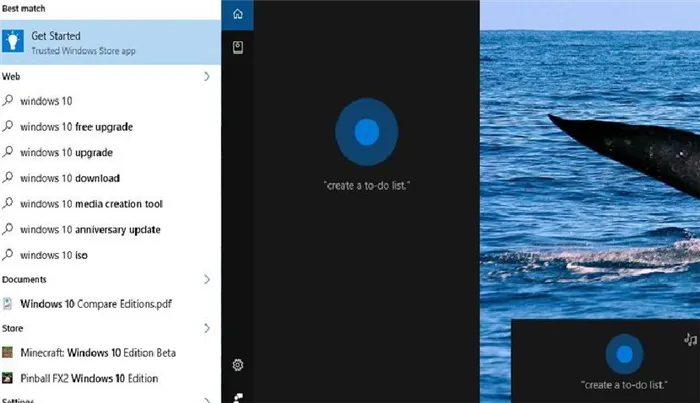
Выполнение вычислений и конвертация
Кортана умнее любого человека. По сути, это то же самое, что компьютер, который воспроизводит информацию с помощью речи, а не текста. Конечно, создатели помощника также встроили функцию калькулятора со встроенным конвертером. Помощник может в любое время складывать, делить или умножать сложные числа, конвертировать доллары в рубли или выполнять другие вычисления. И Кортане неважно, насколько сложны цифры. Процесс осуществляется за 1-2 секунды.
Перевод слов и текстов
Конечно, функция переводчика также поддерживается виртуальным помощником. Он способен переводить слова практически с любого языка по желанию владельца компьютера. Cortana также предлагает лексическое значение слов, которые пользователь не знает.
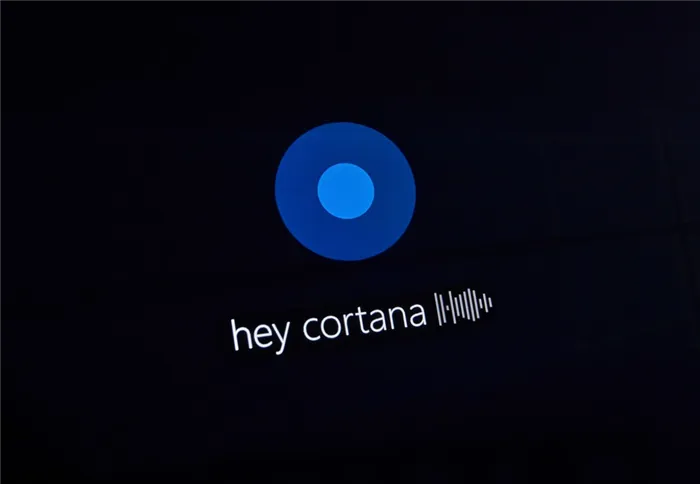
Определение песен
Неслучайно программа Shazam пользуется огромной популярностью у людей во всем мире. Посещая общественные места, мы часто слушаем музыку, которую хотим сохранить на своем устройстве. А специальное приложение автоматически распознает, какой трек в данный момент играет в машине или в концертном зале.
Виртуальный помощник Microsoft выполняет аналогичную функцию. Пользователю достаточно попросить Cortana распознать песню, а затем воспроизвести ее. Обратите внимание, что информация принимается через встроенный в компьютер микрофон, и его качество напрямую влияет на точность распознавания песни.
Прежде чем выполнять поиск с помощью Cortana, необходимо войти в систему или зарегистрироваться с учетной записью Microsoft. Для этого вызовите следующий путь: Пуск → Настройки → Учетные записи. В открывшемся окне выберите «Войти с учетной записью Microsoft».
Что такое Кортана и как ей пользоваться
Это виртуальный помощник Microsoft (современный эквивалент Siri, Google Now или Alice). Он поддерживает английский, немецкий, французский, итальянский, испанский, японский и китайский языки. Он по-прежнему не работает с русским и украинским языками.
Что умеет и для чего нужна Кортана
- Использование голоса и текста. К сожалению, Cortana не сможет действительно понять все ваши вопросы. Вы всегда можете отправить ей текстовое сообщение, и она проанализирует ваш текст и даст вам необходимую информацию.
- Поиск данных на компьютере. Скажите точное имя файла, и Cortana найдет его на вашем компьютере. Лучше всего, если вы не можете найти файл на своем компьютере или в облаке, вы можете поискать его в Интернете.
- Удобный планировщик задач. Теперь вам не нужно помнить важные даты или встречи, все даты. Вы можете просто сообщить Cortana, когда и где вы хотите получить напоминание и если вы хотите, чтобы вас не отвлекали.
- Интересный собеседник. Человеческое общение все еще далеко, далеко от Кортаны. Но поговорите с ней о погоде, курсе валют и даже о философских вопросах, потому что она готова практически на все.
- Управляйте своими заметками с помощью голоса. Вы работаете над документами или просматриваете веб-страницы, и вам нужно сделать заметку. С Cortana вам больше не придется отвлекаться, вы можете просто попросить ее записать все, пока вы не сбились с пути.
Как пользоваться Кортаной
Чтобы использовать Cortana, нужно произнести фразу: Hey, Cortana! Теперь она готова выслушать вас. Произнесите нужную команду, и она откликнется. Использование голосового помощника Microsoft ничем не отличается от конкурентов.
Кортана недоступна в Вашем регионе
В русской версии операционной системы указано, что Cortana недоступна в вашем регионе. Ранее, до Windows 10 Build 1703, можно было запустить его и получить доступ к различным настройкам. Однако он сообщил, что используемый вами язык не поддерживается.
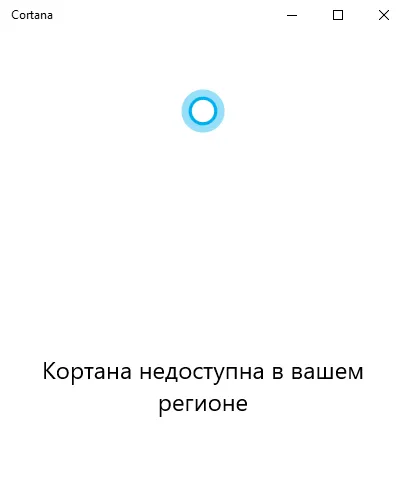
Конечно, мы можем подождать, пока обучение Cortana русскому языку не будет завершено. Прошло много времени с тех пор, как она смогла научиться этому. Это потому, что русский язык трудно выучить иностранцам. Серьезно, Microsoft ничего не стоит добавить поддержку других языков.
Как включить Кортану в Windows 10
Его можно тестировать на английском языке. Вам необходимо хотя бы базовое знание языка. В противном случае могут возникнуть трудности и недоразумения. Простой способ установки операционной системы — выбрать English (United States).
Конечно, предварительно загрузив английскую версию Windows 10 с сайта Microsoft. В образах систем сторонних производителей может быть вырезано несколько приложений. Например, Microsoft Store, OneDrive, OneNote или Cortana.
Перейдите в расположение Параметры > Время и язык > Территория Измените страну или регион на США, а формат региона на Английский (США).
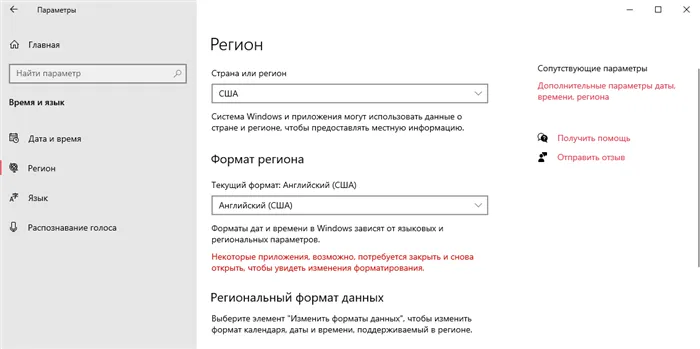
В области Язык выберите язык интерфейса — Английский (США). Это язык, на котором отображаются функции Windows, такие как Настройки и Проводник.
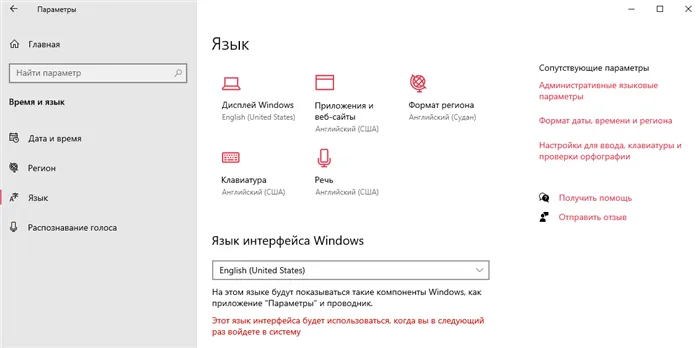
Если вы используете учетную запись Microsoft, необходимо удалить ее или изменить регион.








